0379.00.99.68
0707.529.867
Sửa Lỗi Macbook Không Nhận Sạc
990.000₫
Hotline Đến nhận máy tận nhà : 0379009968
81 Hà Thị Thân, An Hải Tây, Sơn Trà, Đà Nẵng.
KHUYẾN MÃI
1. Mức giá cạnh tranh nhất!
2. Giao hàng nhanh nhất trong nội thành Đà Nẵng
Đặt hàng ngay
Gọi điện xác nhận và giao hàng tận nơi
1. Mức giá cạnh tranh nhất!
2. Giao hàng nhanh nhất trong nội thành Đà Nẵng
Đặt mua Sửa Lỗi Macbook Không Nhận Sạc
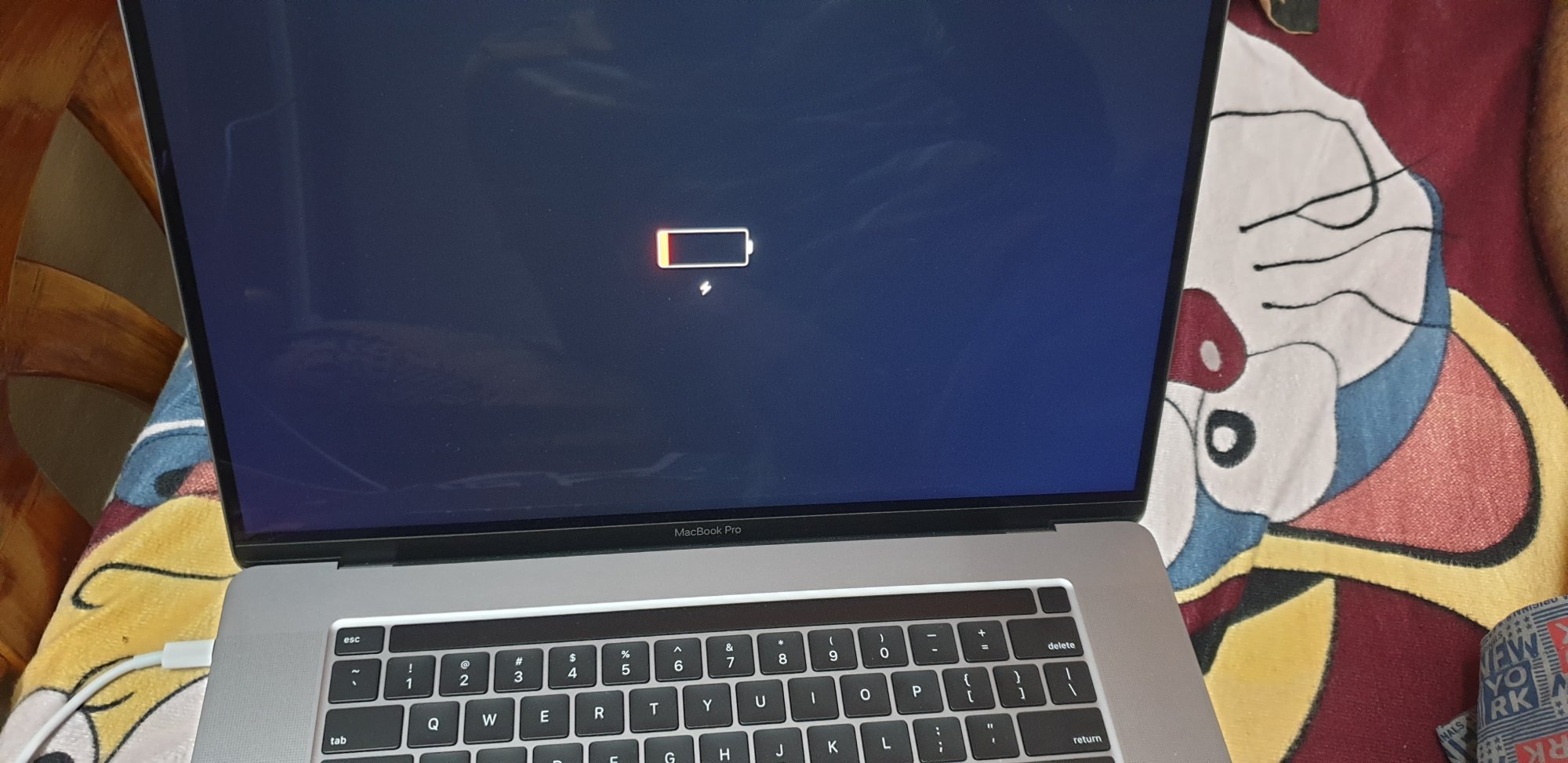
Sửa Lỗi Macbook Không Nhận Sạc
990.000₫
Bạn vui lòng nhập đúng số điện thoại để chúng tôi sẽ gọi xác nhận đơn hàng trước khi giao hàng. Xin cảm ơn!









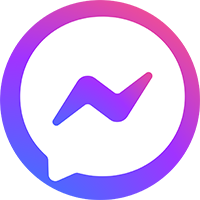


đánh giá nào
Chưa có đánh giá nào.